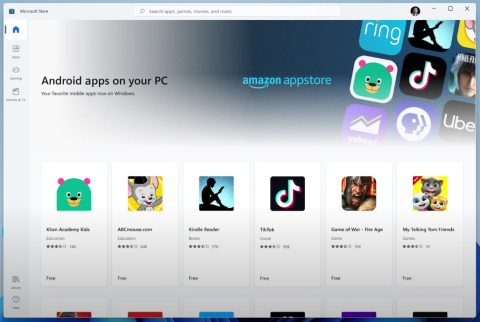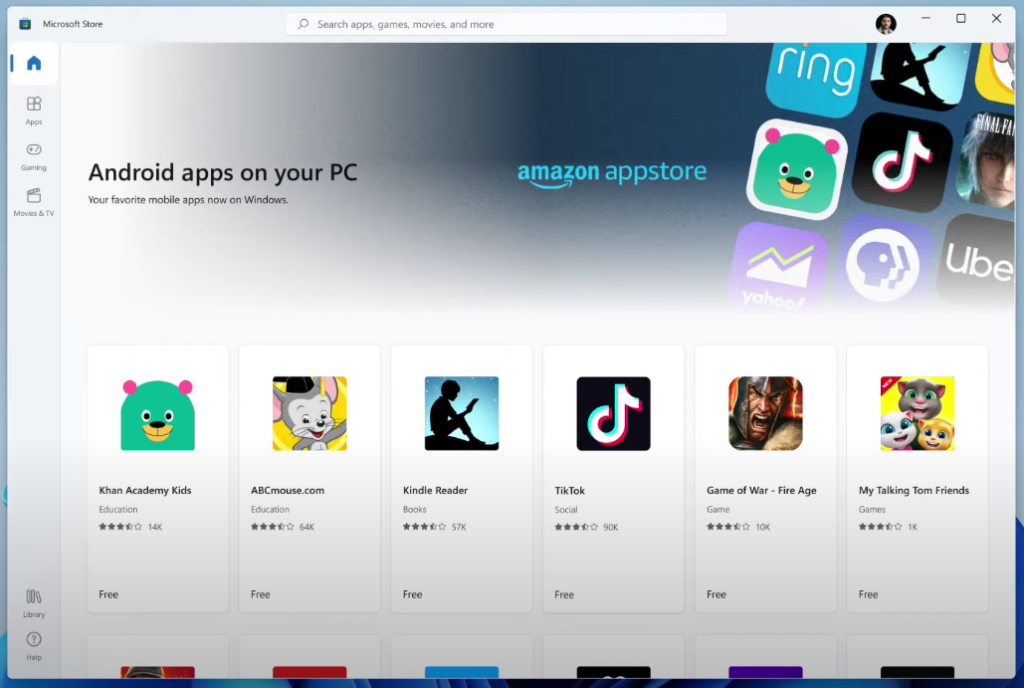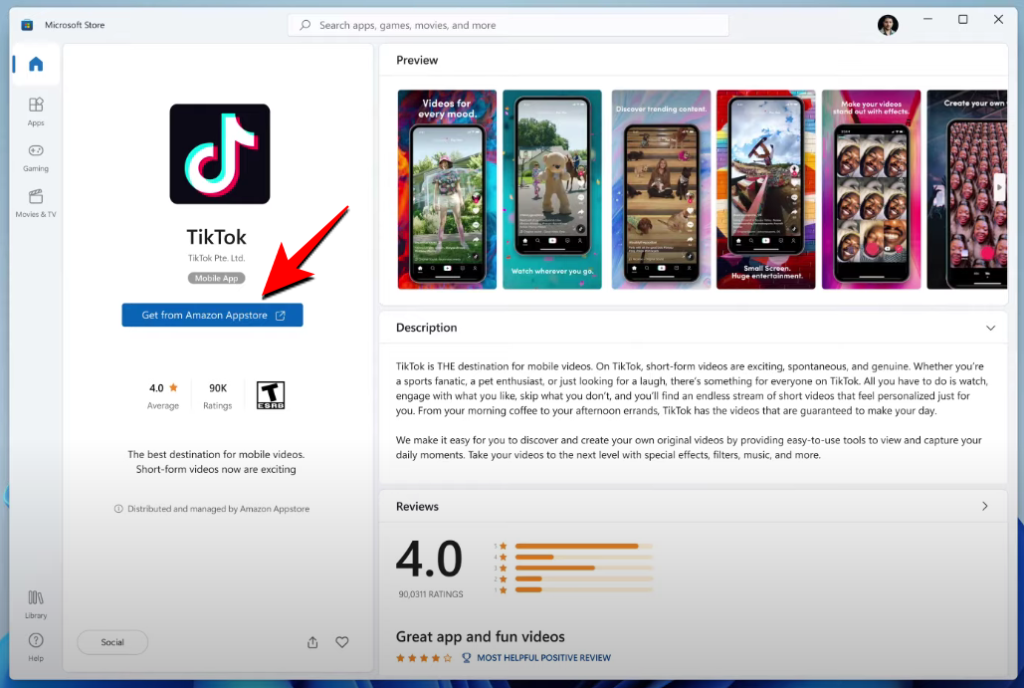Bien que les fuites aient déjà fait leur ronde une semaine auparavant, Microsoft a finalement dévoilé officiellement Windows 11 aujourd'hui. Il y a de quoi s'émerveiller et être enthousiasmé, et beaucoup encore qui ont peut-être également découragé certains utilisateurs. Mais il y avait une annonce qui nous avait tous – l'intégration des applications Android à Windows 11 . Il a été confirmé que la plupart des applications Android seront désormais disponibles sur le Microsoft Store remanié, et cela se fera via l'Amazon Appstore.
Bien que l'amélioration de la qualité de vie que cela apportera soit quelque chose que nous devrons attendre et découvrir, ce ne sera peut-être pas si rose et si fluide pour tout le monde, surtout si vos applications sont achetées sur Google Play. Voici tout ce que vous devez savoir sur les applications Android sous Windows 11 .
Contenu
À quoi s'attendre avec les applications Android sur Windows 11
L'intégration étroite des applications Android dans Windows 11 a été bien démontrée lors de l'événement. Ils seront disponibles directement à partir du menu Démarrer, de la barre des tâches et tireront parti des paramètres par défaut du système pour vous aider à passer rapidement d'un appareil à l'autre et à continuer là où vous vous étiez arrêté. Les applications seront installées localement et n'auront pas à dépendre de votre téléphone pour fonctionner.
Ces applications seront disponibles via l'Amazon Appstore et, comme le dit Microsoft, apporteront « vos applications mobiles préférées maintenant sur Windows ».
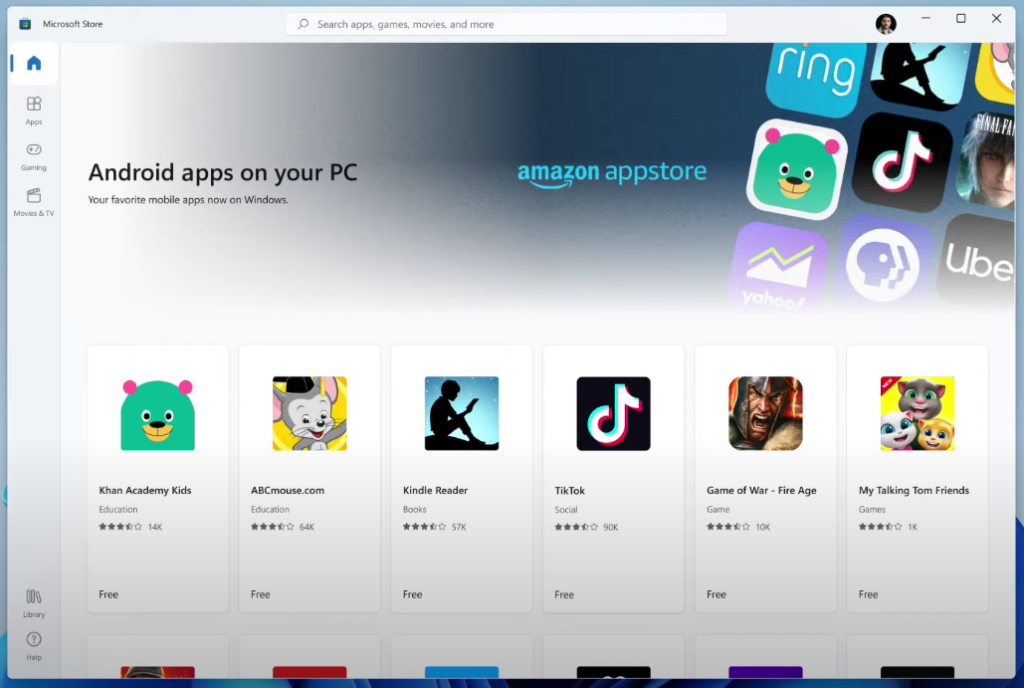
les fenêtres
Le Microsoft Store sera toujours l'interface principale pour les applications, mais les applications disponibles via l'Amazon Appstore verront un bouton « Obtenir depuis Amazon Appstore » au lieu du bouton traditionnel d'installation/d'obtention.
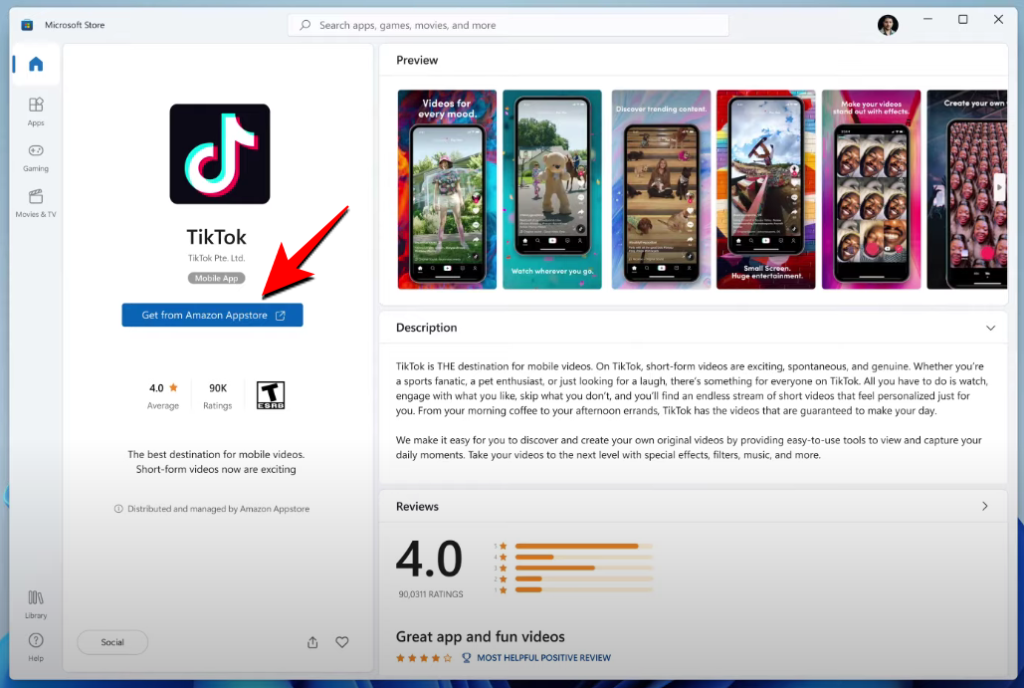
les fenêtres
Même si l'on ne peut nier qu'Amazon Appstore est l'un des plus grands magasins d'applications, cette intégration via Amazon Appstore peut ne pas fonctionner pour tout le monde.
Vos achats sur le Play Store ne seront pas reportés
Amazon Appstore peut avoir une grande variété d'applications, mais il manque encore beaucoup d'applications auxquelles l'utilisateur général pourrait s'attendre. Bien sûr, il existe des applications comme TikTok que Microsoft n'a pas oublié de se glisser discrètement dans l'événement. Mais les applications Amazon ne prennent pas en charge Google Play. Ainsi, les applications (et les achats intégrés) que vous avez achetées sur Play Store ne seront pas transférées.
Même les applications Google avec lesquelles la plupart d'entre nous interagissent quotidiennement ne seront pas disponibles.
Vous devrez très probablement acheter à nouveau des applications Android payantes sur l'Appstore d'Amazon pour les utiliser sur Windows 11 et profiter des changements apportés par le nouveau système d'exploitation.
Néanmoins, ce n'est peut-être pas la dernière frontière pour les applications Android sur Windows 11. Le plan à long terme de Microsoft est d'apporter plus de magasins Android au Microsoft Store pour avoir un catalogue beaucoup plus large et également pour améliorer l'expérience des applications Android existantes sur Windows 11. Nous pourrait encore voir d'autres magasins d'applications ajoutés à la liste, peut-être même Google Play.
EN RELATION